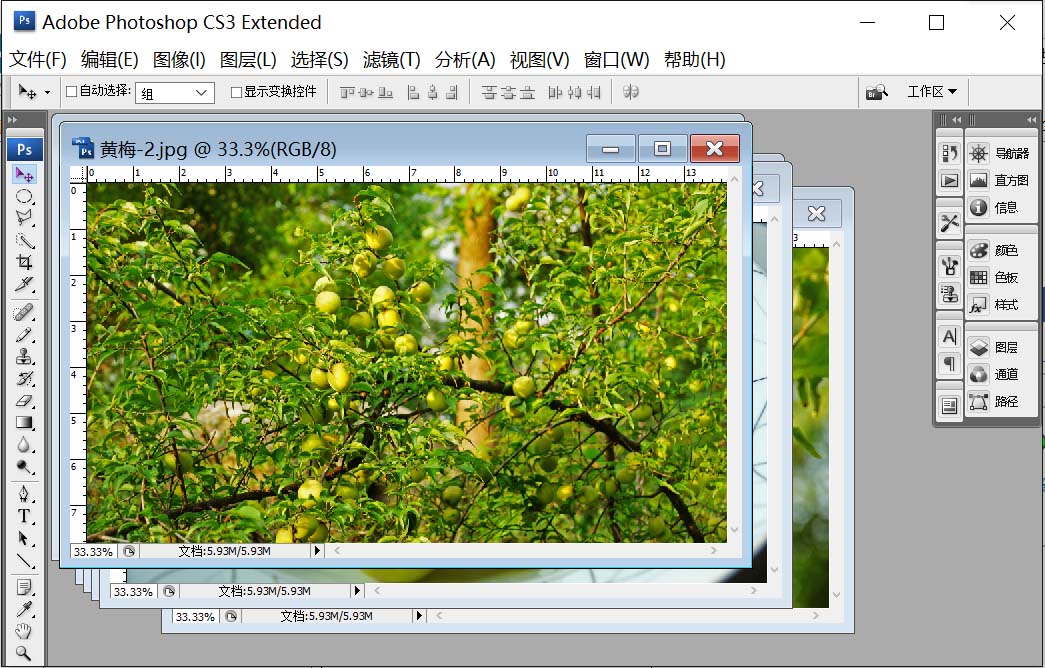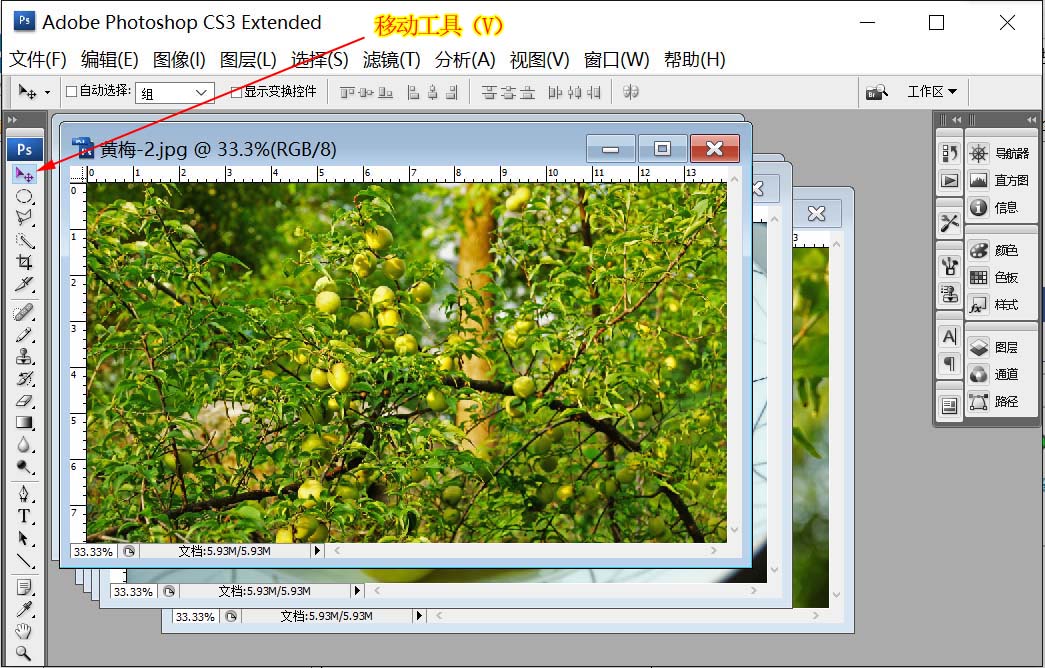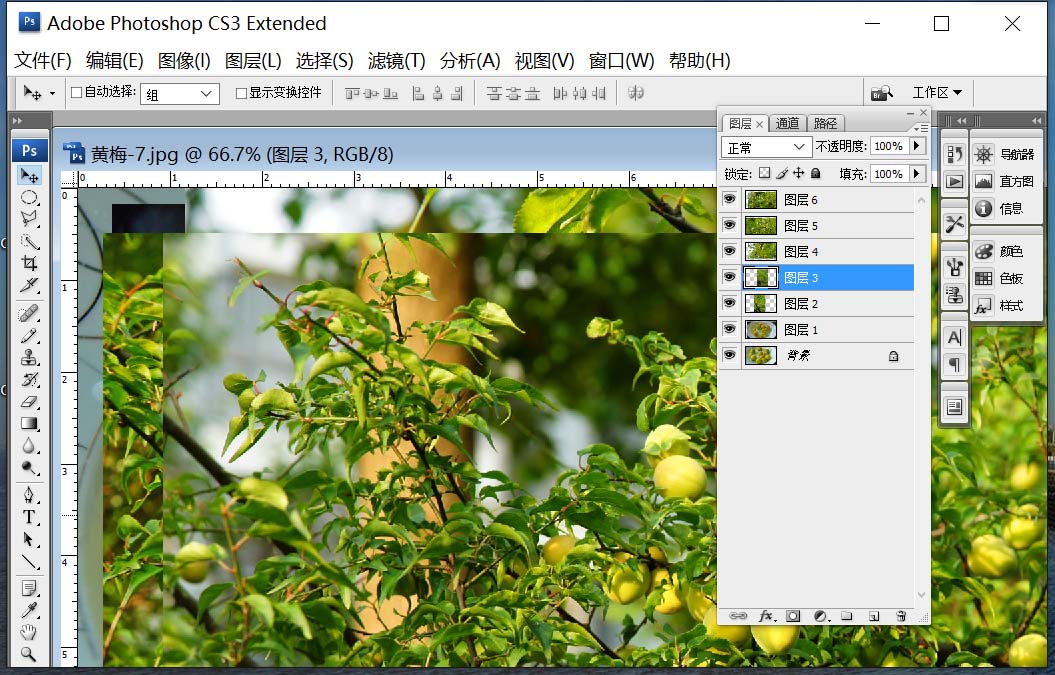|

搜索|注册|登录 |
| » 新奇军 » 图片库 |
| |||||||||||
|
|
|
|
|
|
|
|
|
|
|
|
|
|
|
|
| |||||||||||
 已读帖子 已读帖子 新的帖子 新的帖子 被删除的帖子 被删除的帖子 |
转到 |
 |
Powered by UltraThreads ® Version 1.0 Final
Copyright © 2000 - 2002 Kelvin Wu. All Rights Reserved.
新奇军是奇瑞车主自发建立的网上社区,包括但不限于奇瑞各种车型
新奇军论坛所登载的文章数据仅供参考,不代表新奇军车友会的立场
新奇军论坛由奇瑞汽车提供必要的支持,并非是奇瑞汽车的官方网站
皖ICP备05009427号-14